Sobre o envio de arquivos por meio de links de URL
O que é o envio do arquivo via URL?
Envio de arquivo via URL significa salvar arquivos / pastas, documentários / planilhas, fotos / fotos, vídeos / filmes, etc. apenas inserindo os links de endereço que indicam onde eles se localizam em um software de upload de arquivos, então eles serão baixados para o alvo local (geralmente um armazenamento de unidade de nuvem) dos locais de origem.
Onde o arquivo de envio de URL é aplicado?
Se os arquivos de origem não estiverem no disco rígido local onde o software de upload está localizado, se estiverem em outro servidor remoto ou em uma unidade de nuvem, você poderá primeiro gerar um link de URL desses arquivos e enviá-los para o local de destino. nos endereços de URL deles.
As vantagens do upload de URL remoto
É fácil e rápido fazer upload de arquivos de repositórios remotos diretamente para as nuvens de destino por meio de links de URL. Assim, você não precisa primeiro baixar os arquivos de destino do local de origem para o disco de armazenamento local e, em seguida, fazer o upload do local para o destino. Se for uma tarefa de mover arquivos de uma nuvem para outra, apenas compartilhe e gere links de arquivos a serem movidos, faça o upload desses arquivos dos links compartilhados para a nuvem de destino.
Como enviar arquivos via URL?
Assim como mencionado acima, o trabalho de fazer o upload de arquivos a partir do URL é fácil de operar, somente se houver um aplicativo de upload de arquivos. Os itens a seguir levarão o upload para o Google Drive a partir do URL, por exemplo. Como todos sabemos, o recurso de upload de arquivo do Google Drive só pode salvar arquivos de dispositivos locais, portanto, precisamos de um freeware de upload de URL remoto para nos ajudar a fazer a tarefa. Sim, um programa de terceiros é necessário.
O MultCloud é um gerenciador de nuvem múltipla grátis que ajuda as pessoas a enviar arquivos, fazer backup, sincronizar e mover arquivos entre serviços diferentes. Porque MultCloud suporta mais de 30 nuvens como o Dropbox, Google Drive, Box, Amazon S3, Amazon Cloud Drive, SugarSync, Alfresco, Hubic, Evernote, OneDrive, MEGA, CloudMe, Cubby, etc. Com estas características, náo só pode enviar arquivos via URL para o Google Drive, também pode baixar arquivos torrent para MEGA directamente. Agora vamos ver como enviar arquivos para o Google Drive com FTP com MultCloud.
Para enviar remotamente de arquivos para o Google Drive, você deve criar uma conta no MultCloud baseado na web.

Após a criação da conta, você pode adicionar seu Google Drive a este software. Clique em "Adicionar nuvem" e seleccione Google Drive. Em seguida, siga as orientações para concluir a adição do Google Drive.
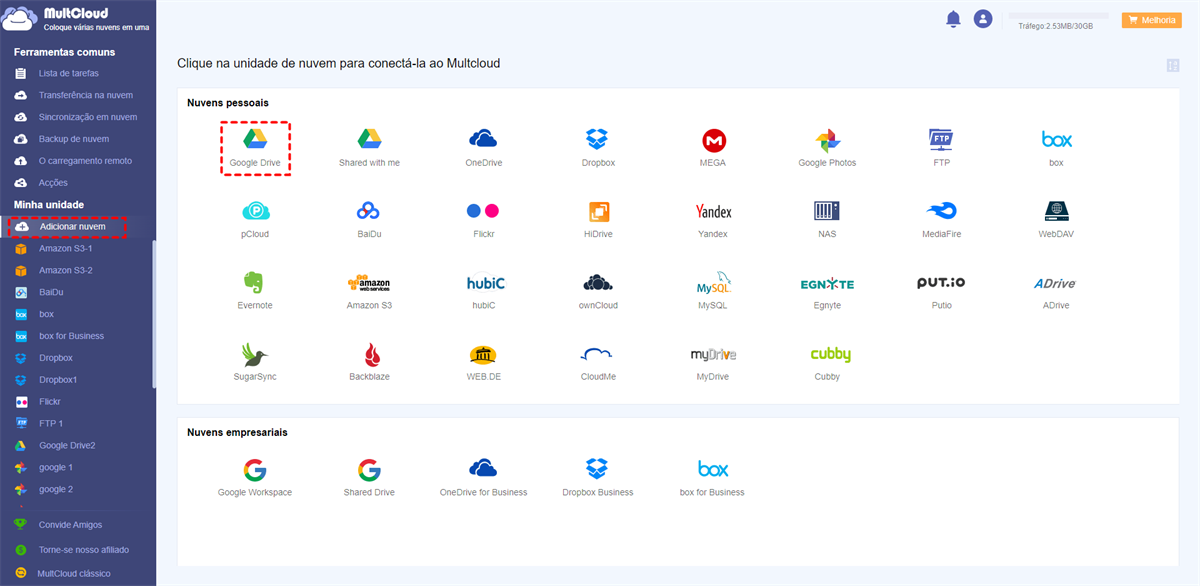
Então, você pode ver que o Google Drive está na lista de unidades de nuvem no menu à esquerda "Minha unidade". Você pode acessar qualquer arquivo na pasta "Meu Drive" do Google Drive aqui. Sugerimos que você experimente o navegador Chrome, pois há umaextensãointeressante relacionada ao MultCloud e ao Google Drive.
Clique em "O carregamento remoto" no Google Drive para abrir a janela de link do arquivo de upload via URL.
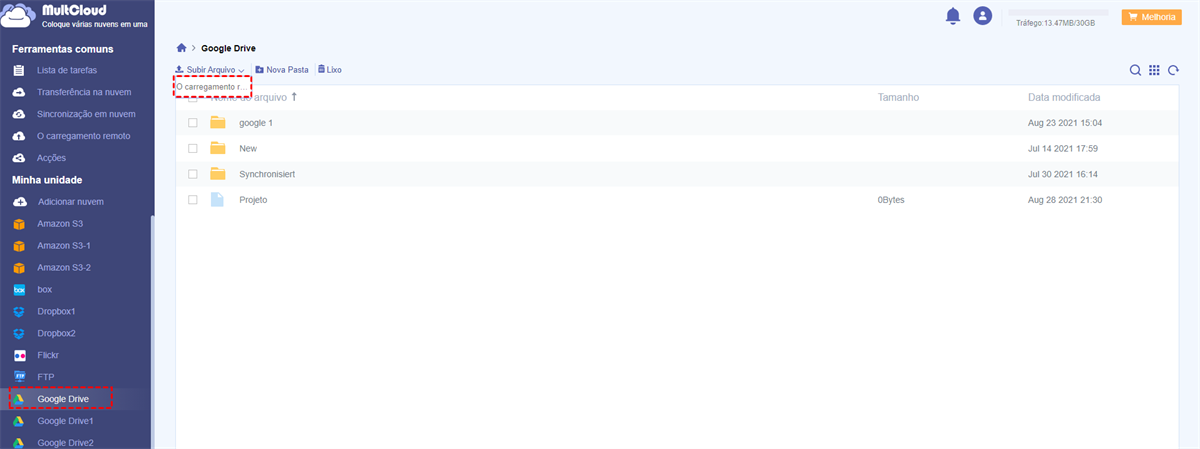
Na janela pop-up, adicione Link e depois clique em "Salvar na nuvem".
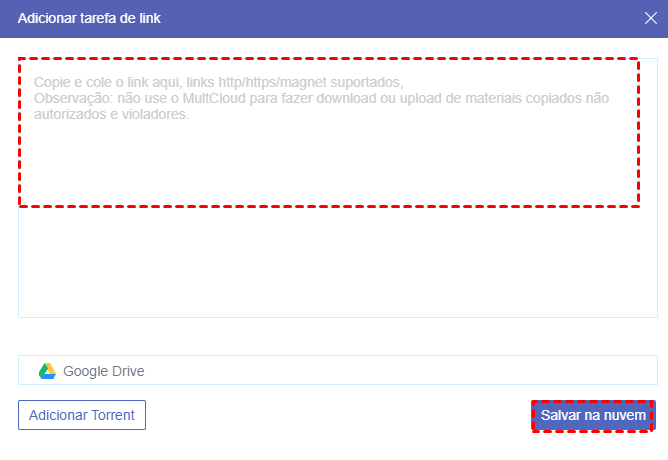
Na próxima janela, insira / cole o endereço do link da URL do arquivo de origem. Ele irá gerar automaticamente um nome de arquivo para mostrar no destino do arquivo de origem. Você também pode especificar o nome. De qualquer forma, verifique se o nome da extensão do arquivo está definido corretamente; caso contrário, o arquivo carregado não será aberto e mostrado como original.
Você pode visualizar o processo de upload em "Lista de tarefas".
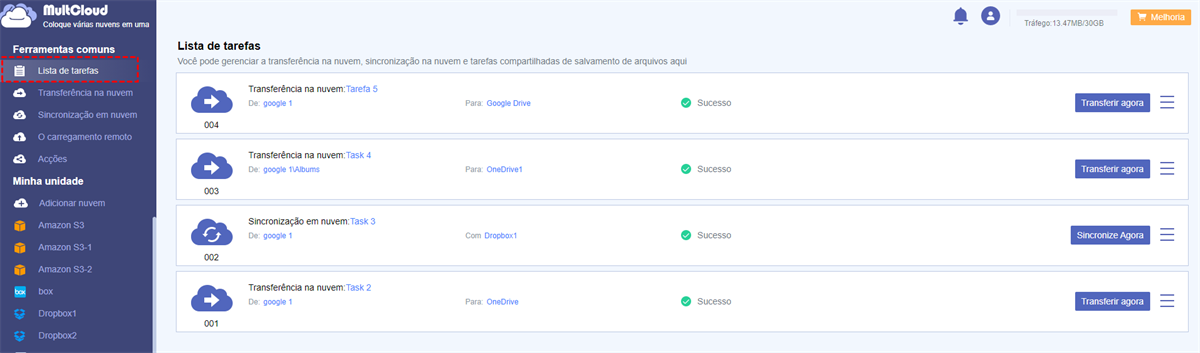
Se a tarefa for completada com sucesso, pode visualizá-lo na sua nuvem do Google Drive.
Não é muito fácil e rápido? Então, você pode continuar adicionando outros arquivos do URL.
Dicas:
- Como você pode ver, o MultCloud só pode enviar arquivos do URL uma vez para um arquivo. Se houver muitos arquivos aguardando para serem enviados, você precisará de tempo suficiente. Esta é a desvantagem deste aplicativo gratuito de upload de URL remoto. Espero que ele suporte para fazer upload de vários arquivos ao mesmo tempo através de links URL.
- As etapas de upload de URLs remotos para o Dropbox ou o upload de URLs remotos para o MEGA são muito semelhantes ao upload de URLs remotos para o Google Drive. Basta consultar os guias acima para salvar em qualquer unidade de nuvem comum a partir de URL, desde que as nuvens suportadas pelo MultCloud.
Conclusão
Além de enviar arquivos via URL, MultCloud também pode transferir, sincronizar e fazer backup de dados entre armazenamentos de drives em nuvem. Assim como dito no início deste artigo, se houver uma tarefa de mover arquivos de uma nuvem para outra, você pode usar “Transferência de nuvem” para fazer isso diretamente, como transferir fotos do Google Drive para Google Fotos.
E outra função é "Sincronização em navem", os dados importantes numa nuvem podem ser sincronizados para as outras nuvens completamente com uma velocidade rápida, por isso é possível recuperar arquivos quando os dados são perdidos. Você pode usar esta função plenamente para sincronizar Google Drive com Dropbox.
MultCloud tem muitas funções avaçadas e vale a pena tentar.
MultCloud Suporta Nuvens
-
Google Drive
-
Google Workspace
-
OneDrive
-
OneDrive for Business
-
SharePoint
-
Dropbox
-
Dropbox Business
-
MEGA
-
Google Photos
-
iCloud Photos
-
FTP
-
box
-
box for Business
-
pCloud
-
Baidu
-
Flickr
-
HiDrive
-
Yandex
-
NAS
-
WebDAV
-
MediaFire
-
iCloud Drive
-
WEB.DE
-
Evernote
-
Amazon S3
-
Wasabi
-
ownCloud
-
MySQL
-
Egnyte
-
Putio
-
ADrive
-
SugarSync
-
Backblaze
-
CloudMe
-
MyDrive
-
Cubby
